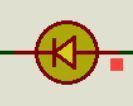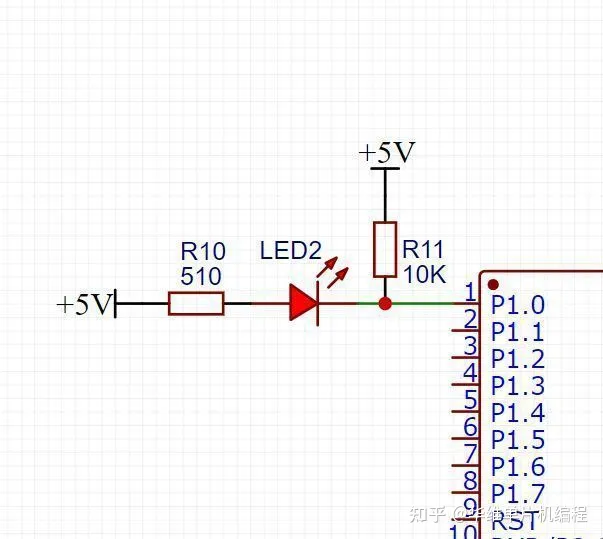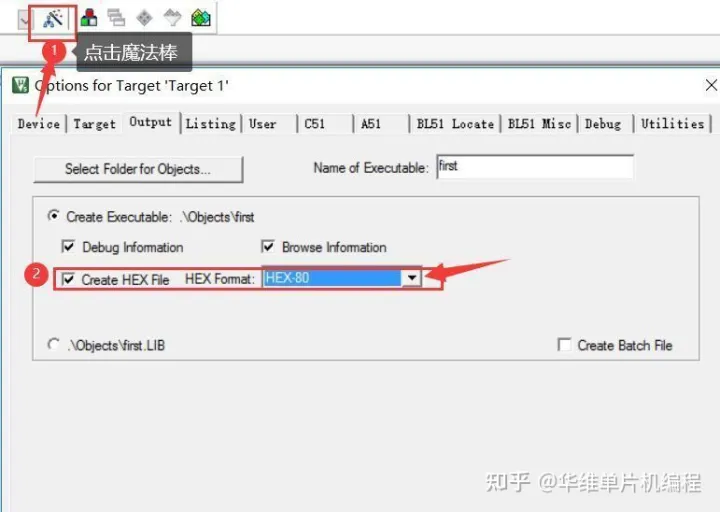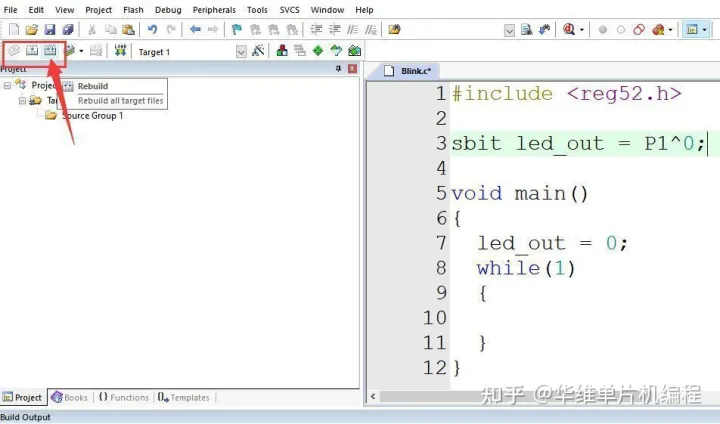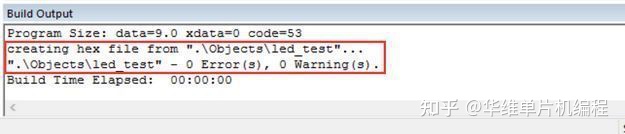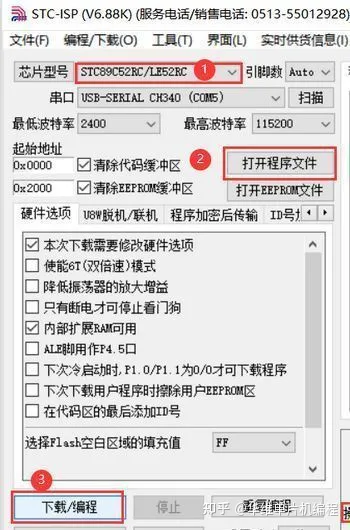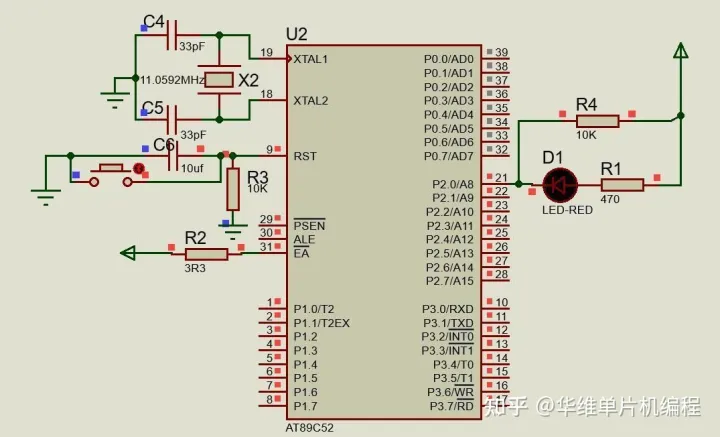上一章中我们已经认识了单片机,并且完成了开发环境的搭建,这章中我们正式开始进入单片机编程的学习,本章的学习目标是点亮一盏LED灯。
一、创建一个Keil工程
1、双击运行Keil uVision5,选择Project->New uVision Project新建一个工程
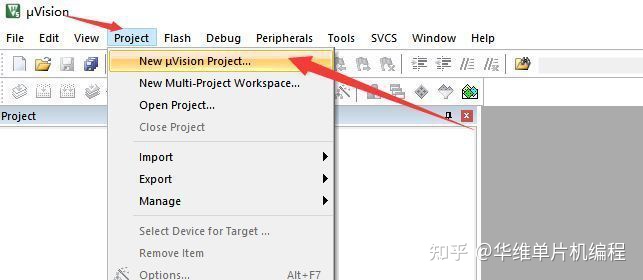
2、入工程名,【注意】不要用中文,最好路径也不含中文,否则可能会出现未知错误!
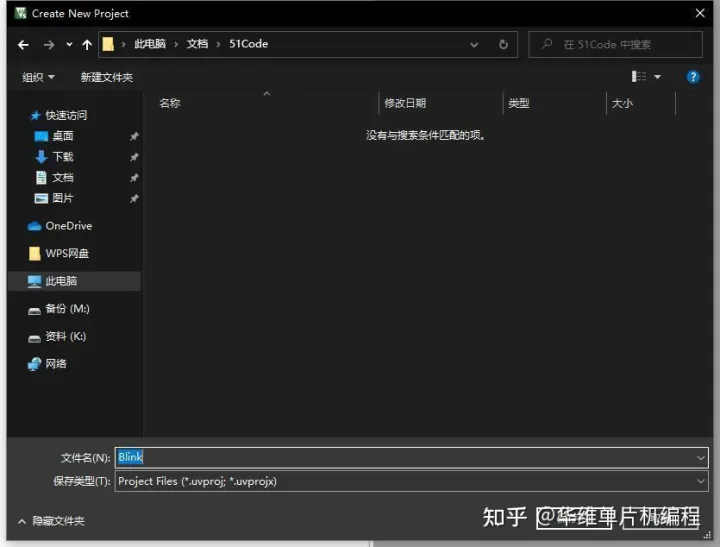
3、工程新建后,会弹出一个窗口,让你选择设备信息,由于我们要用的51单片机STC89C52和AT89C52引脚完全兼容,硬件连接基本一样,所以我们可以搜索AT89C52
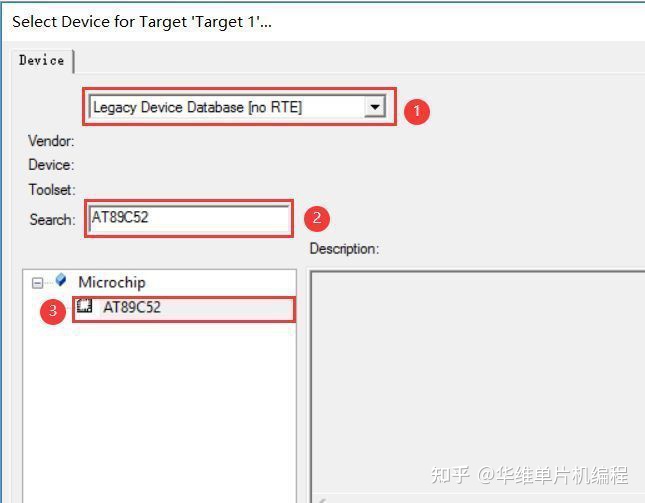
4、接下来,Keil软件会询问你是否添加STARTUP.A51到当前工程,这个一个用汇编代码写的文件,又叫启动文件,作用是可以让单片机从初始状态进入你的C代码程序。这时,工程已经创建好了,接下来我们写一个简单的main函数,首先选择New,新建一个空白文件
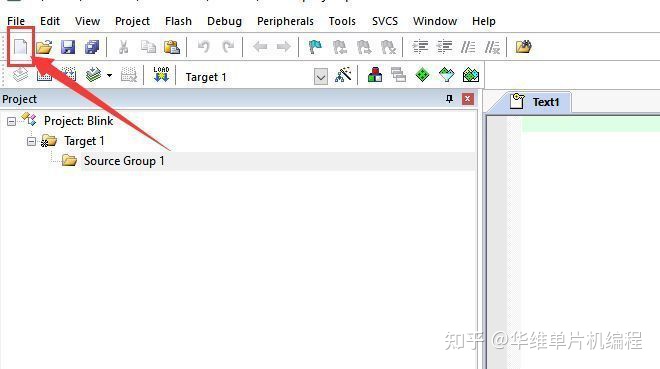
5、新建的文件可以直接点击保存到工程文件夹中,填写文件名称,文件名必须要加上.C后缀。
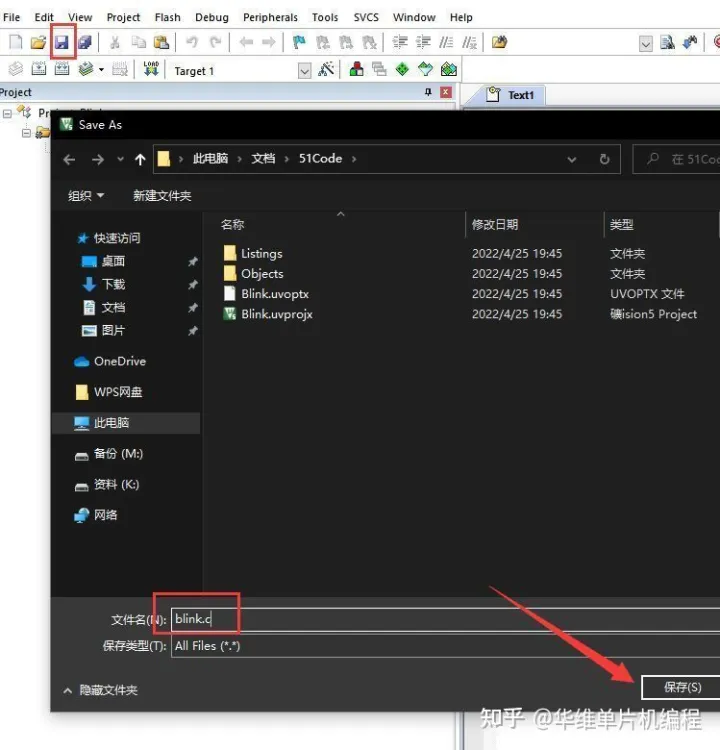
二、编写C程序代码
C文件创建成功后,即可开始在编辑界面编写程序代码了,首先我们需要开始编写一个简单的主程序:
#includesbit led_out = P1^0; //将单片机的P1.0端口定义为led_out void main() { led_out = 0; //P1.0端口设置为低电平(点亮LED) while(1) { } }
reg52.h: sbit led_out = P1^0;:sbit是定义特殊功能寄存器的位变量(bit和sbit都是C51扩展的变量类型,即C51特有的,而不是C语言标准变量类型),这里我们只需要把sbit当成一个类型即可,就像char、int,只不过char指的是一个字节,而sbit指的是字节里的一个位。 上面还提到特殊功能寄存器(SFR),SFR是80C51单片机中各功能部件对应的寄存器,用于存放相应功能部件的控制命令,状态或数据,SFR(sfr)也是一种扩充数据类型,占用一个内存单元(1字节)。上面式子中的P1就是一个SFR,在reg52.h中,定义了P1寄存器的地址,如果我们对P1进行赋值,就等同于对51单片机的特殊功能寄存器赋值,而P1对应的功能就是单片机P1.0~P1.7这8个IO引脚的状态(高低电平)。 知道了sbit和P1的含义,那么理解sbit led_out = P1^0;就不难了,即定义P1.0引脚的状态为led_out,P1^0也是C51的特有用法。 ^在C语言中是按位异或的作用,但在C51中它多了一个作用,即可以指定寄存器的某一位,前面提到P1是一个1字节的变量,它有8个位,分别对应P1.0~1.7,如果直接对P1赋值,那就等同于同时控制单片机的8个IO端口状态,但是使用P1^x(0<=x<=7),就能单独控制单片机的某一个IO端口。 led_out = 0;:从上面的内容我们可以得知led_out代表了单片机端口P1.0的状态,所以我们对它赋值,就等同于控制P1.0这个IO的电平状态,通过查看开发板的原理图,我们发现如果将P1.0端口置为低电平,那么LED1的正负极就能形成压差,从而实现点亮LED。 while(1){}:这是一个死循环,由于单片机上电后要不停的工作,所以我们不能让main函数结束,而是让它不停地执行while函数内部的工作。 那么说到LED的点亮是通过改变其正负极电压,使之形成压差从而实现LED的点亮,那LED是什么? 三、LED的特性 LED也称为发光二极管,是一种常用的发光器件,它在照明领域应用广泛。 发光二极管可高效地将电能转化为光能,在现代社会具有广泛的用途,如照明、平板显示、医疗器件等。 这种电子元件早在1962年出现,早期只能发出低光度的红光,之后发展出其他单色光的版本,时至今日能发出的光已遍及可见光、红外线及紫外线,光度也提高到相当的光度。而用途也由初时作为指示灯、显示板等; 上图就是LED的电路符号,通过符号就可以判断出正负极位置,由于电路回路中电流是从正极流向负极的,那么对应上图中三角形箭头剑尖所指向的左边方向就是负极,反之右边就是正极。 使用51单片机点亮LED,我们可以选择用单片机IO端连接LED的负极或正极,如果接LED的负极,那么IO端默认电平需要设置为高电平,LED另一个引脚需要接+5V,10k电阻作用是上拉,当需要点亮LED时,将51单片机对应的IO拉低即可。 四、编译烧录代码 在编译代码之前,我们还要开启生成hex文件的选项,该文件就是我们用来烧录的文件。 接下来就是编译代码,点击Build按纽即可完成编译(从左边数,第一个是预编译,第三个重新编译,第四个是链接,最后一个是停止编译),保险起见,新手在编译时,可以把前三个全部点一遍。 编译结果可以在Build Output窗口查看,这里显示的内容主要包括各个空间的大小 (data——片内ram, xdata——片外ram , code——程序存储区rom)及错误和警告的数量(如果存在,则显示它们所在位置和详情)。下面特别标识的信息表示成功创建hex文件(十六进制可执行文件),一般情况下,出现这行信息,说明程序编译通过(有些时候Error为0,但没生成hex文件,也算编译失败)。 将刚才生成的hex文件烧录到单片机中,即可看到LED亮起来了。 Proteus仿真效果
随着技术的不断进步,发光二极管已被广泛地应用于显示器和照明。——百度百科